情報番号:010789 【更新日:2010.09.28】
「東芝PC診断ツール」パソコンを診断する方法<Windows(R)7>
対応機器・対象OSとカテゴリ
| 対応機種 |
|
| 対象OS |
Windows(R)7 |
| カテゴリ |
その他のプレインストールソフト、PCサポートソフト |
回答・対処方法
はじめに
使用中のパソコンの調子が悪い場合は、どこに問題があるのかを「東芝PC診断ツール」で調べることができます。
調べ方は以下の操作手順を参照してください。
【注意】
- 「東芝PC診断ツール」を実行中にハードウェアを抜き差しする場合は、一旦「東芝PC診断ツール」を終了させ、再度「東芝PC診断ツール」を起動してから診断を行なってください。
- すでに何度もスリープ/復帰や休止状態/復帰を繰り返している場合は、一旦コンピューターを再起動してから「東芝PC診断ツール」を起動してください。
また、診断中はスリープや休止状態にはしないでください。 - 診断についてはあくまでも目安とお考えください。「東芝PC診断ツール」は”主なコンポーネントの診断方法と結果”に基づいて診断します。したがって本製品で正常と診断されたものであっても、実際には使用できない場合もあります。
※「東芝PC診断ツール」については、[010787:「東芝PC診断ツール」について<Windows(R)7>]を参照してください。
操作手順
- [スタート]ボタン
 →[すべてのプログラム]→[TOSHIBA]→[ユーティリティ](または[サポート&リカバリー])→[PC診断ツール]をクリックします。
→[すべてのプログラム]→[TOSHIBA]→[ユーティリティ](または[サポート&リカバリー])→[PC診断ツール]をクリックします。 - 「東芝PC診断ツール」画面が表示されます。「診断ツール」タブをクリックします。
- ”診断項目”一覧から診断したい項目のチェックボックスにチェックを付けます。
※[すべて選択]ボタンをクリックすると、すべての項目にチェックが付きます。
※[すべて解除]ボタンをクリックすると、すべての項目のチェックをはずします。
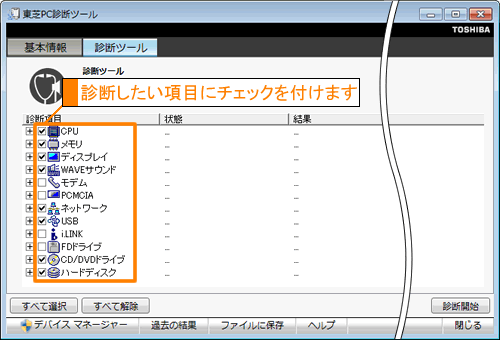 (図1)
(図1)
- [診断開始]ボタンをクリックします。
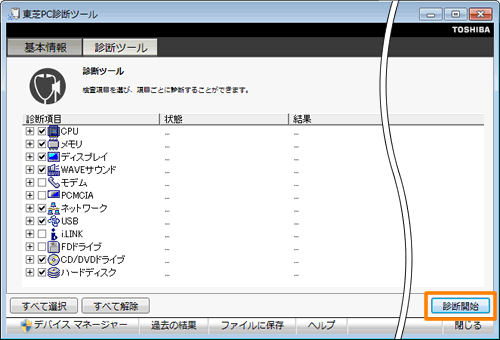 (図2)
(図2)
- ”診断を開始します。よろしいですか?”メッセージ画面が表示されます。[はい(Y)]ボタンをクリックすると、手順3でチェックした項目を上から順番に診断します。
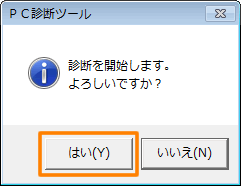 (図3)
(図3)
※チェックを付けた項目によっては、診断中にメッセージが表示されます。メッセージを確認して[OK]、[キャンセル]、[はい(Y)]、[いいえ(N)]ボタンをクリックしてください。
(下図は例として「ディスプレイのチェック」画面です。)
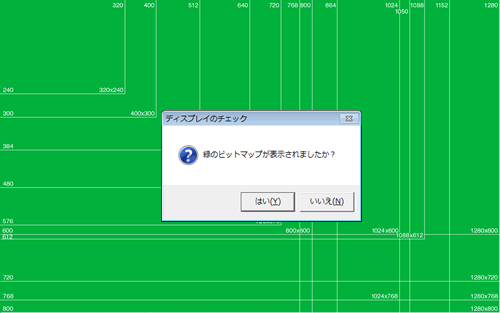 (図4)
(図4)
- 診断が終了すると、”診断を終了しました。”メッセージ画面が表示されます。[OK]ボタンをクリックします。
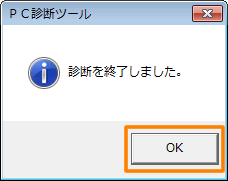 (図5)
(図5)
以上で診断は終了です。”結果”を確認してください。
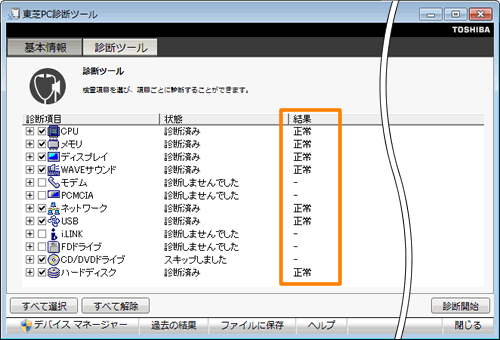 (図6)
(図6)
※”結果”に”問題あり”と表示された場合は、[010787:「東芝PC診断ツール」について<Windows(R)7>]の<診断結果について>を参照してください。
関連情報
以上
 →[すべてのプログラム]→[TOSHIBA]→[ユーティリティ](または[サポート&リカバリー])→[PC診断ツール]をクリックします。
→[すべてのプログラム]→[TOSHIBA]→[ユーティリティ](または[サポート&リカバリー])→[PC診断ツール]をクリックします。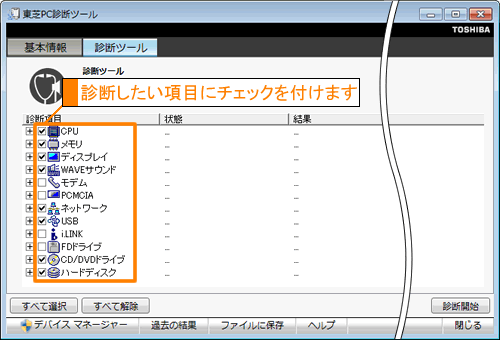 (図1)
(図1)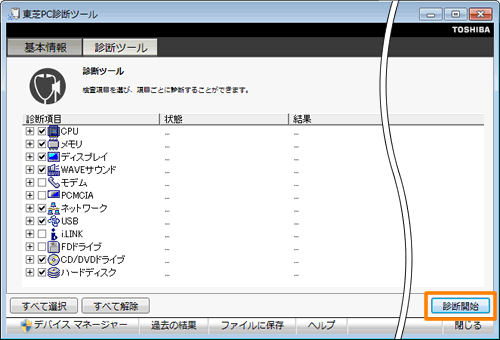 (図2)
(図2)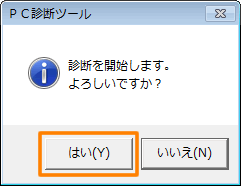 (図3)
(図3)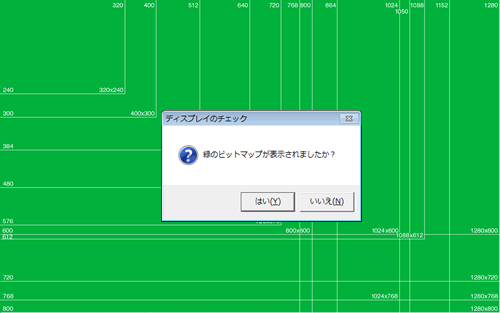 (図4)
(図4)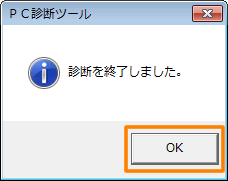 (図5)
(図5)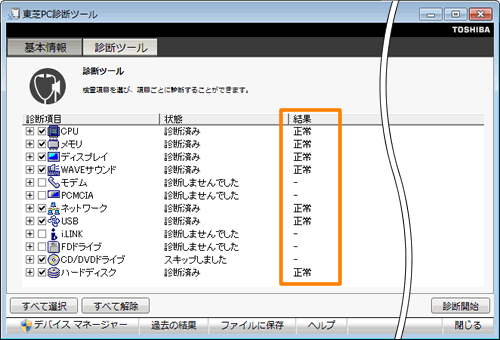 (図6)
(図6)